Windows 10 图标构造指南
在具有动态磁贴支持的 Windows 版本上运行的应用具有其他选项,用于说明其应用图标在其磁贴中如何显示。 选择提供磁贴图像的应用应为所有常见缩放因素的所有磁贴大小提供图像。
Windows 10 2020 年 10 月更新引入了主题感知的“开始”菜单磁贴,这些磁贴基于用户的主题选择磁贴背景色,而不是使用应用程序清单的 VisualElement 节中指定的颜色。 在 2020 年 10 月之前,应用仍可以选择适合其磁贴背景色的颜色。
创建基于图标的磁贴
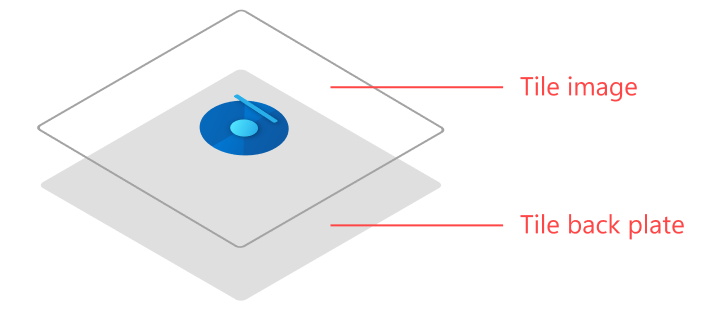
在动态磁贴上看起来最出色的方法是仅针对透明背景显示应用的图标。 这是执行磁贴的“标准”方法。 若要实现此外观,可以创建具有透明背景的磁贴图像,也可以让 Windows 在常规磁贴上显示应用的图标。
创建完整出血磁贴
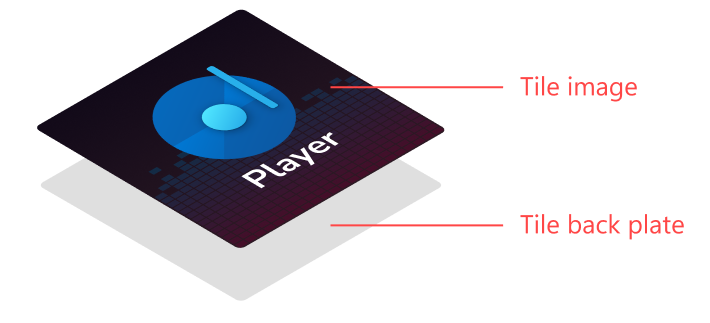
如果需要,应用可以创建完全出血的动态磁贴图像以完全自定义其磁贴。 通常,游戏使用此功能。 非游戏应用通常不应使用全出血磁贴,因为它会使磁贴与基于“标准”图标的磁贴相比变得尴尬。 全出血磁贴可用于实现多种外观。
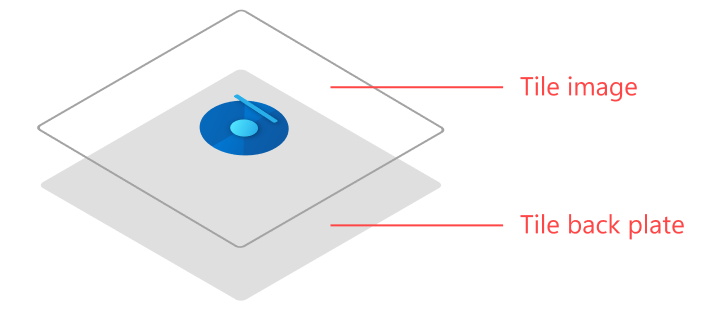
使用完整出血磁贴的应用可以使其图标成为所需的任何大小。 为此,只需将图标设置为在显示磁贴时要显示的大小。 应用图标不应占用完整的磁贴。 请确保在每个边使用至少 16% 的边距。
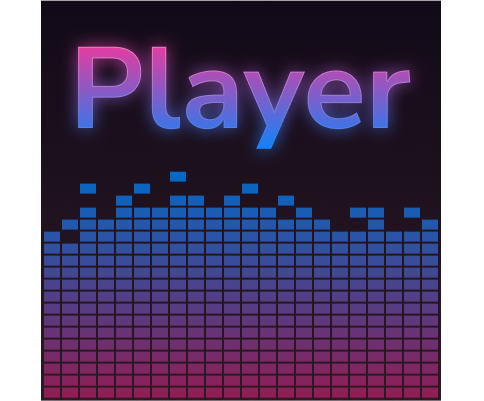
某些应用(通常是游戏)可能想要显示完整出血的图像,而不是图标。 在这种情况下,请勿使用边距 - 图像应占用所有可用空间。
